文章目录[隐藏]
黑屏怎么办?(电脑黑屏还保存着?)
无法启动并崩溃。
蓝屏,黑屏为启动。...
据推测,许多人都在使用电脑。
都遇到了以上的问题。
小艺今天就告诉你。
如何解决黑屏问题?

计算机处于休眠或睡眠状态。
当电脑处于休眠或睡眠状态时,如果想进入系统,不能用鼠标、键盘或电源开关将其唤醒。这时,我们可以按下电源按钮5~10秒,关机,重启电脑进入系统。
为了防止下次再发生这种情况,我们可以根据自己的需要将电脑设置为永不休眠模式。
解决方法:
1.右键单击桌面右下角的电池图标,打开【电源选项】;

2.进入电源选项页面,单击更改计算机睡眠时间,将计算机睡眠时间设置为从不。单击“确定”成功设置。
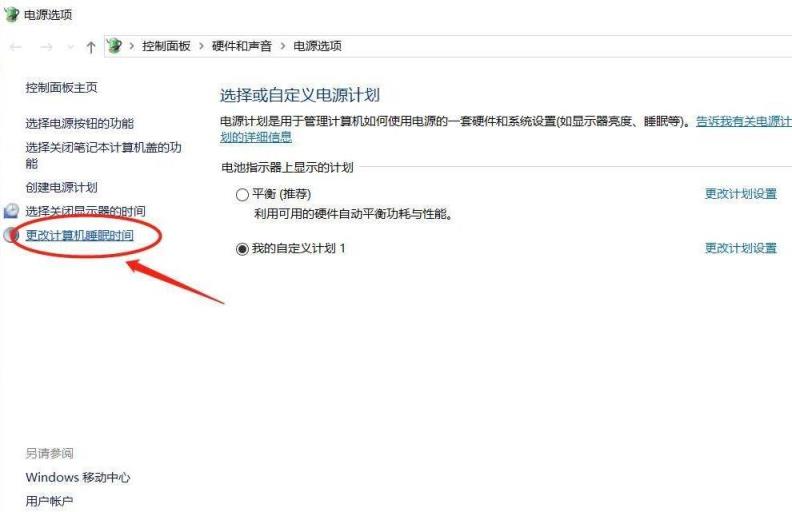
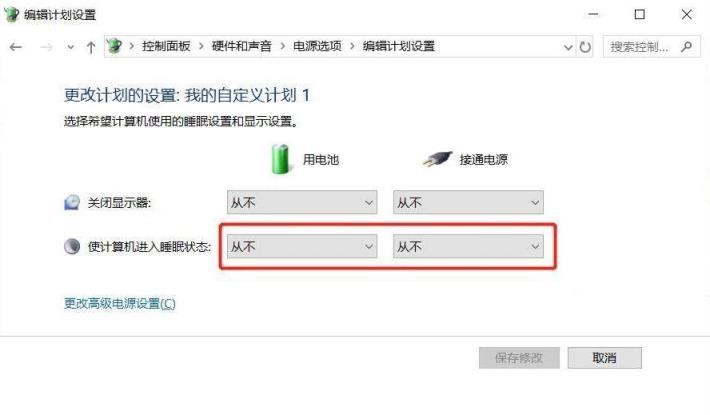
开机后黑屏。
电源已满,电源状态指示灯亮,风扇在运转,桌面只是鼠标光标,但不可能进入系统。
解决方法:
1.启动时按几次F8,直到进入高级恢复界面。如果没有,开机显示logo时按电源键关机,重复三次左右;出现高级恢复界面,单击[故障排除]选项。

2.然后点击【高级选项】,点击【启动设置】,选择【启用安全模式】;

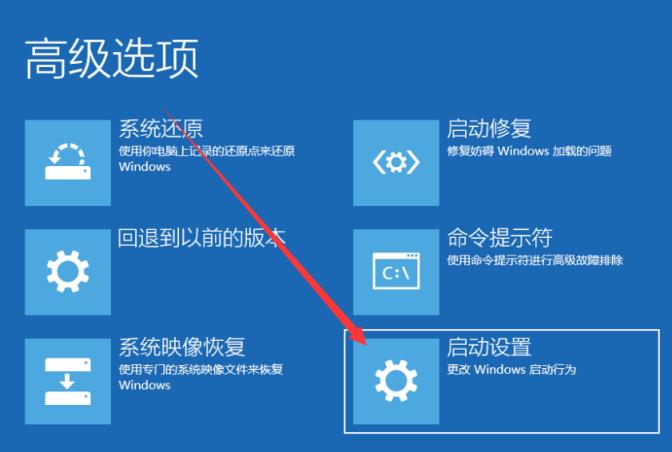
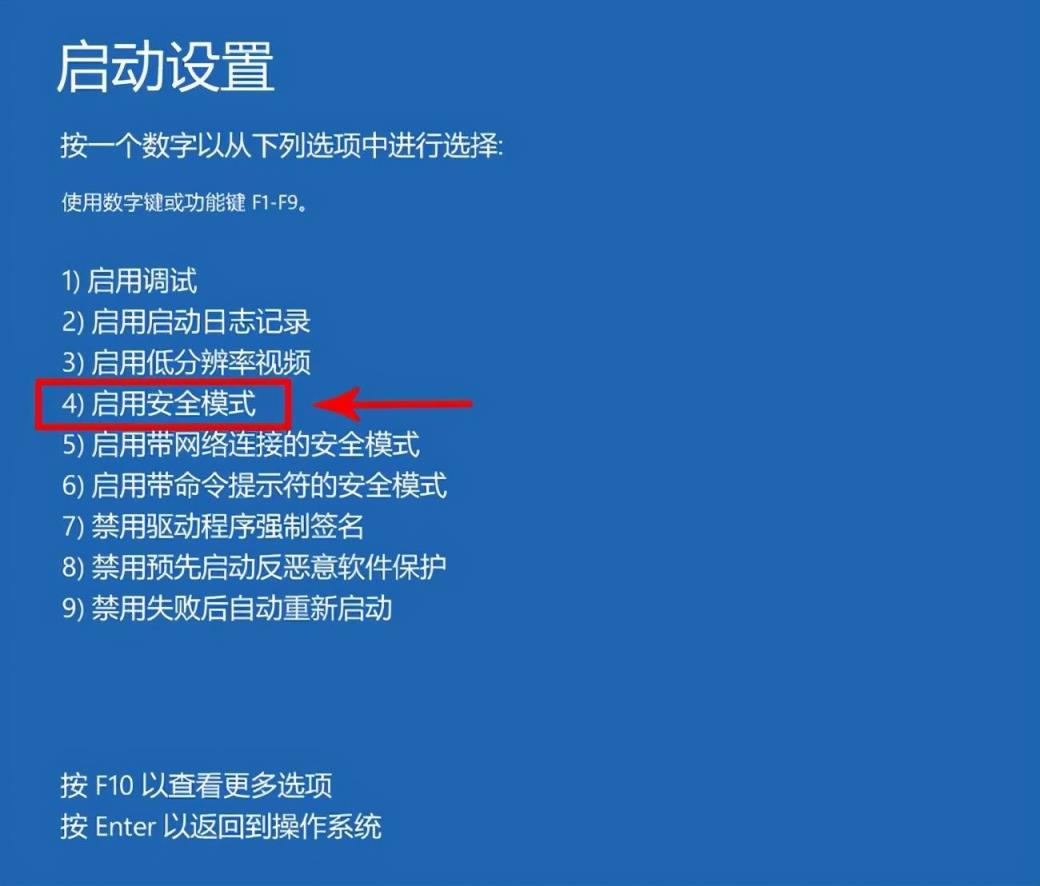
3.进入安全模式后,按快捷键【win+R】打开操作输入框,输入【cmd】;
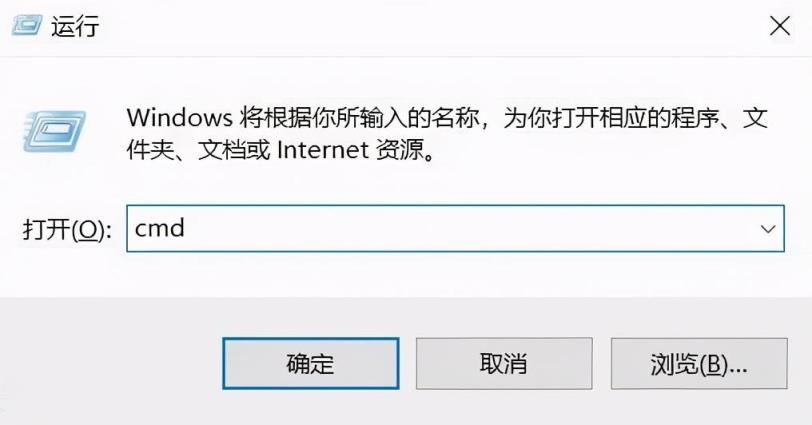
4.打开管理员命令窗口,输入[msconfig],按回车键;

5.在[常规]菜单下,选择[正常启动];
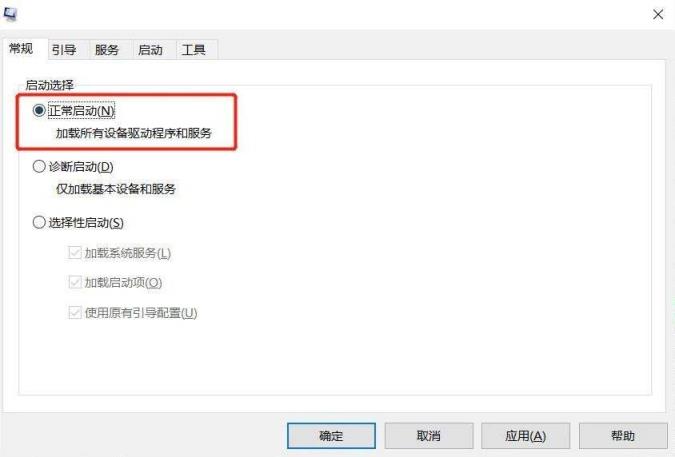
6.切换到[服务]菜单,选中“隐藏所有微软服务”并单击[全部禁用],然后确认。

7.深圳生活网切换到【开始】菜单,点击【打开任务管理器】;

8.您可以在任务管理器中看到所有启动项目。右键单击要关闭的启动项目,然后选择禁用。单击确定保存并重新启动系统。

9.如果问题是由显卡驱动程序引起的,您可以进入安全模式。右键单击我的电脑,选择属性,打开设备管理器,找到显卡驱动程序并卸载它。
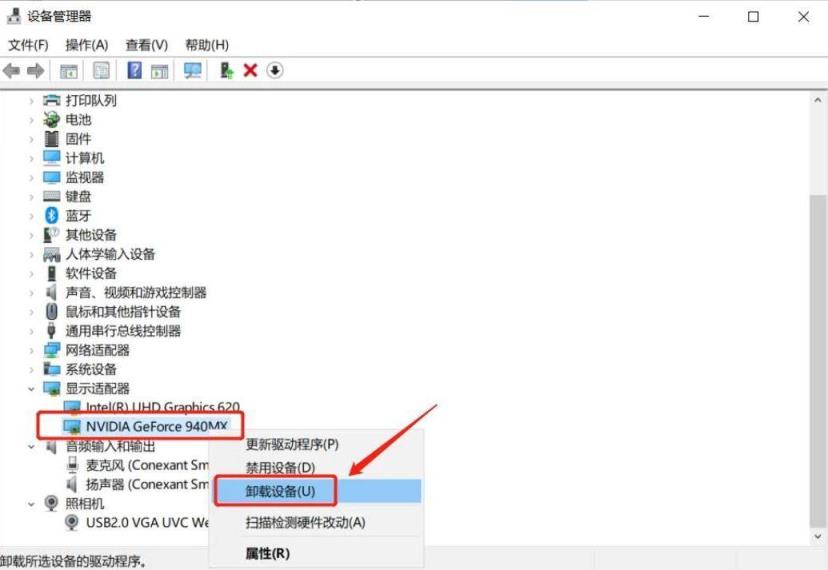
电脑开机卡标志黑屏。
有时候,人们可能会遇到启动时显示logo界面,但屏幕仍然是黑色的情况。此时需要强制关机重启,取消快速启动。
解决方法:
1.打开【电源选项】(前面提到的开启方式),点击【选择电源按钮的功能】;

2.深圳生活网取消勾选“开始快速启动(推荐)”,点击“保存修改”;
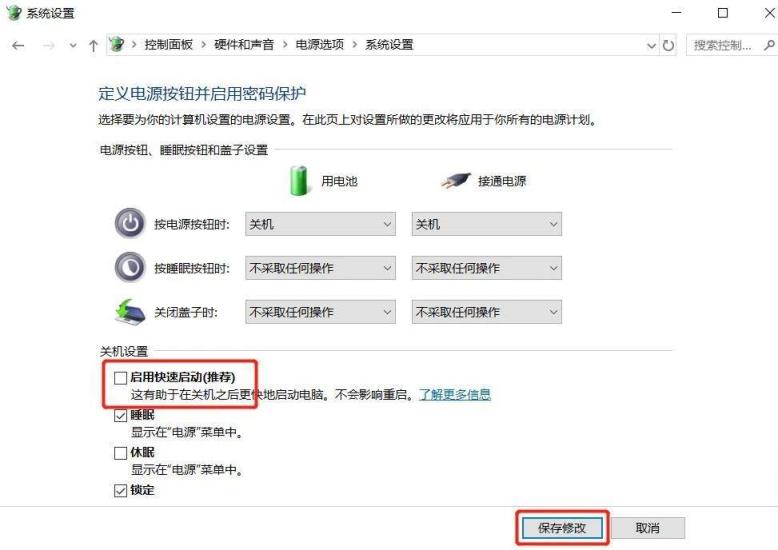
3.如果设置选项为灰色,不可选择,点击【更改当前不可用的设置】,然后取消深圳生活网,勾选【开始快速启动(推荐)】。

如果上述方法完成后仍然是黑色。
可能是电脑硬件问题。
建议去官方维修站。
请专业人士做电脑测试。
机器过热也会导致电脑变黑。
记得定期清理电脑灰尘~
-结束-
以上就是由优质生活领域创作者 深圳生活网小编 整理编辑的,如果觉得有帮助欢迎收藏转发~
本文地址:https://www.szbubu.com/1511765.html,转载请说明来源于:深圳生活网
声明:本站部分文章来自网络,如无特殊说明或标注,均为本站原创发布。如若本站内容侵犯了原著者的合法权益,可联系我们进行处理。分享目的仅供大家学习与参考,不代表本站立场。





